iOS 16 jumissa päivityspyynnöstä? Näin voit korjata sen
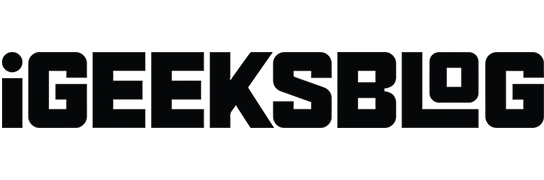
Tietoja iOS 16:sta, joka on juuttunut päivityspyyntöön:
- On normaalia, kun uusi iOS-versio julkaistaan. Hetken odottaminen auttaa.
- Mutta jos olet odottanut liian kauan, korjaa ongelma käynnistämällä iPhone uudelleen.
- Ja kun kaikki muu epäonnistuu, nollaa kaikki asetukset avaamalla Asetukset → Yleiset → Nollaa → Nollaa kaikki asetukset. Yritä tämän jälkeen päivittää iPhonesi. Tämä toimii.
Aina kun Apple esittelee uuden iOS-version, ihmiset kaikkialta maailmasta kerääntyvät lataamaan sen ja olemaan ensimmäisten käyttäjien joukossa. Tässä suhteessa on aivan normaalia, että iOS 16 juuttuu Päivityspyyntö -näyttöön hetkeksi, koska Applen palvelimet ovat ylikuormitettuja. Jos näyttö kuitenkin pysyy paikallaan hyvin pitkän aikaa, tässä on korjauksia.
Noudattamalla tässä olevia ohjeita voit ladata iOS 16:n ja asentaa sen onnistuneesti.
- Pakota Asetukset-sovellus sulkemaan
- Tarkista Wi-Fi-yhteytesi ja käynnistä reititin uudelleen.
- Käynnistä iPhone uudelleen
- Poista iOS-tiedosto, jos se on näkyvissä
- Vapaata tilaa iPhonessasi
- Palauta verkkoasetukset
- Päivitä tietokoneen avulla
1. Pakota Asetukset-sovellus sulkemaan.
Ensimmäinen ratkaisu on pakottaa sulkemaan Asetukset-sovellus. Voit tehdä tämän iPhonessa, jossa on Face ID, pyyhkäisemällä ylös näytön alareunasta ja pitämällä sitä painettuna. Aloituspainikkeella varustetussa iPhonessa kaksoisnapauta sitä nopeasti. Vedä sitten Asetukset-sovelluskortti ylös pakottaaksesi sen sulkemaan.
Avaa sovellus muutaman sekunnin kuluttua uudelleen ja katso, onko ongelma ratkaistu vai ei.
2. Tarkista Wi-Fi-yhteys ja käynnistä reititin uudelleen.
Varmista, että sinulla on nopea ja luotettava Wi-Fi. Käynnistä Wi-Fi-reititin uudelleen, niin se parantaa yhteyksiä, mikä helpottaa iOS 16:n lataamista.
Varmista myös, että poistat kaikki VPN:t käytöstä iPhonessasi (jos käytössä). Ja jos mikään näistä ei auta, yhdistä iPhonesi toiseen Wi-Fi-verkkoon. Tämä todennäköisesti käynnistää uuden iOS-latauksen.
3. Käynnistä iPhone uudelleen
Toinen toimiva tapa korjata päivityskehotteen näyttöön juuttunut iOS-päivitys on käynnistää iPhone uudelleen. Tämä päivittää asioita, jotka voivat auttaa sinua aloittamaan iOS 16:n lataamisen. Joten sammuta iPhone ja käynnistä se uudelleen minuutin kuluttua.
4. Poista iOS-tiedosto, jos se on näkyvissä
- Avaa iPhonen asetukset ja napauta Yleistä.
- Napauta iPhonen tallennustila.
- Vieritä alas ja jos näet iOS 16 -nimisen tiedoston, napauta sitä.
- Napsauta seuraavassa näytössä Poista päivitys.
- Käynnistä sitten iPhone uudelleen ja lataa iOS 15 uudelleen noudattamalla ohjeita.
5. Vapaata tilaa iPhonessa
Jos iPhonessasi ei ole tarpeeksi tilaa, koko päivitysprosessi ei toimi kunnolla. Voit korjata tämän poistamalla tarpeettomia sovelluksia, valokuvia, videoita, musiikkia ja tiedostoja vapauttaaksesi noin 6–7 gigatavua tallennustilaa. Jos tarvitset yksityiskohtaisia ohjeita, katso kuinka voit vapauttaa tilaa iPhonessa.
6. Palauta verkkoasetukset
Jos mikään yllä olevista ratkaisuista ei auta, nollaa verkkoasetukset. Tämä poistaa kaikki käyttäjäasetukset, jotka liittyvät esimerkiksi operaattoriin ja Wi-Fi-verkkoon.
- Avaa ”Asetukset” ja napsauta ”Yleiset”.
- Napauta Nollaa.
- Napsauta ”Palauta verkkoasetukset” ja jatka.
- Kun olet valmis, yritä ladata päivitys uudelleen. Tämä toimii.
Ja siinä harvinaisessa tapauksessa, että verkon nollaus ei riitä, nollaa kaikki asetukset. Vaiheet ovat samat kuin edellä on kuvattu. Muista vain valita ”Palauta kaikki asetukset” vaiheessa 3.
7. Päivitä tietokoneella
Lopuksi, jos mikään muu epäonnistuu, harkitse päivittämistä iOS 16:een Macilla tai PC:llä. Tarvitset iTunesin vanhemmissa Mac- tai Windows-tietokoneissa. Ja macOS Catalinassa ja uudemmissa käyttöjärjestelmissä Finder tekee työn valmiiksi. Tästä oppaasta saat lisätietoja iPhonen päivittämisestä tietokoneen avulla.
Nämä ovat ratkaisuja, joilla korjataan päivitysnäytön valmistelussa juuttunut iOS 16. Toivottavasti nämä ratkaisut ovat toimineet sinulle ja voit nyt nauttia jännittävästä uudesta iOS-versiosta. Jos tarvitset lisää apua, kysy alla olevassa kommenttiosiossa.



Vastaa